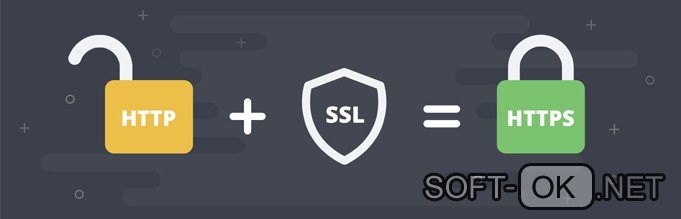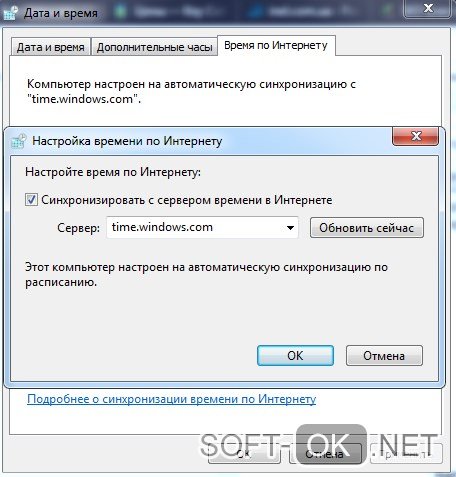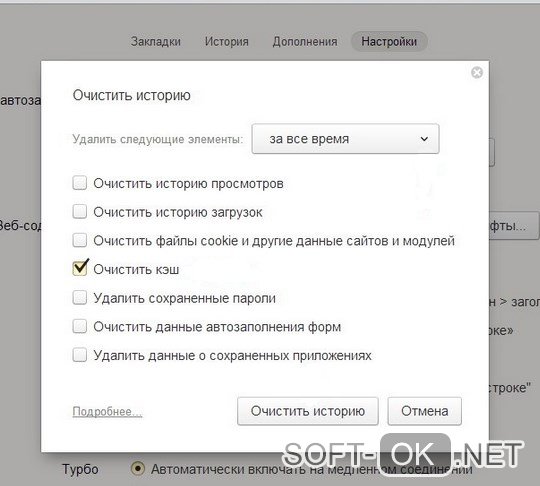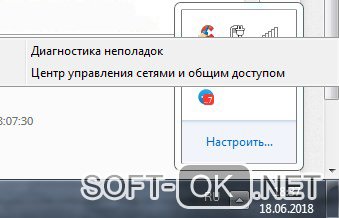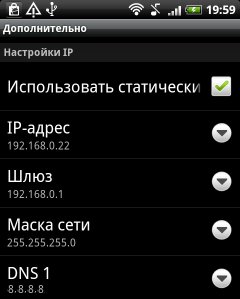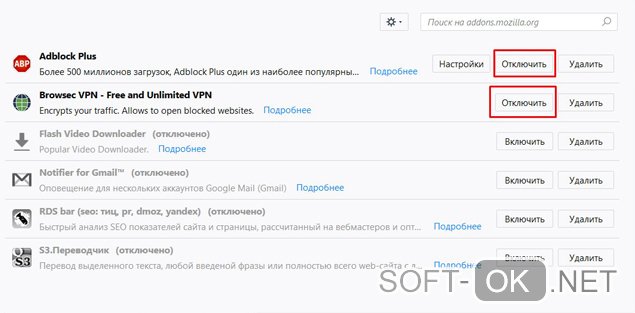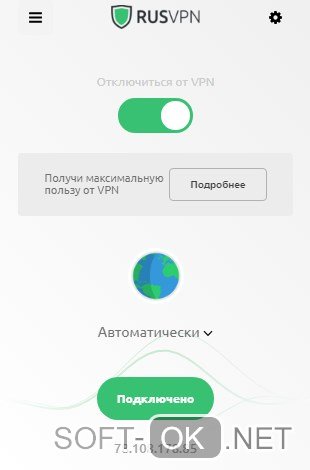При использовании любого браузера на платформе Android пользователь может столкнуться с ситуацией, когда при попытке перейти по адресу или ссылке на очередной ресурс или веб-страницу появляется уведомление «Ваше подключение не защищено» на Андроиде. А ниже имеется примечание, что мошенники могут спровоцировать утечку его персональных данных с сайта. Подобная ошибка появляется нечасто, и основными причинами ее возникновения могут стать изменения в настройках браузера или конфликт системы. К тому же она обычно исчезает без постороннего вмешательства. Но может случиться так, что проблема сохраняется в течение длительного времени и мешает нормальной работе или общению в сети. В этом случае следует выяснить причину ошибки и устранить любым из предложенных далее методов. В этой статье мы постарались рассмотреть все варианты, из-за которых появляется ошибка «Ваше подключение на защищено».
Оглавление
- 1 Что такое «незащищенное подключение» и в чем преимущества защищенного
- 2 Способы исправления ошибки подключения
- 2.1 Проверяем, возникает ли проблема в режиме инкогнито
- 2.2 Очистка кэша на Андроиде
- 2.3 Проверяем дату и время на смартфоне
- 2.4 Настраиваем правильно антивирус и фаервол
- 2.5 Настраиваем Wi-Fi, если он публичный
- 2.6 Проверяем расширения браузера, которые могут блокировать соединение
- 2.7 Проверяем обновления браузера
- 2.8 Удаляем программы, которые могут блокировать соединение
- 2.9 Недостоверность самого сертификата на сайте
- 2.10 Проверяем корректность работы своего интернета
- 2.11 Переустановка браузера на Андроиде
- 2.12 Проверка телефона на вирусы
- 3 Выводы
Что такое «незащищенное подключение» и в чем преимущества защищенного
Для начала стоит разобраться, как сегодня работает схема передачи данных в веб-пространстве. Во времена зарождения интернета практически все сайты были незащищенными, и в случае соединения компьютера с любым из них данные передавались в открытом виде. Провайдер и другие пользователи сети могли видеть любую информацию, будь то комментарий, логин или пароль. Мошенники бессовестно пользовались этой брешью и «угоняли» конфиденциальные данные клиента.
Позже для повышения безопасности был разработан специальный протокол HTTPS, благодаря которому данные стали передаваться в зашифрованном виде. С тех пор участники сети, видя, что на сайт поступает какая-то информация, уже не могут получить к ней доступ, поскольку не способны ее расшифровать.
Сегодня посещение ресурсов по протоколу HTTP и HTTPS является абсолютно надежным, сайты работают идеально, а переходы на страницы выполняются быстро и без задержек. При этом в адресной строке браузера (например, Chrome) появляется иконка в виде закрытого замочка. Дело в том, что для использования функции шифрования любой владелец сервиса должен устанавливать сертификат безопасности SSL. Пользователи его не видят, они просто заходят на ресурс для выполнения своих задач. Кстати, иногда возникает еще ошибка «Сбой шифрования Андроид». Мы описали рекомендации по решению данной проблемы, поэтому читайте нашу отдельную статью.
Незащищенное подключение может быть опасно, причем не только из-за блокировки любимого сайта. При переходе на веб-ресурс без защищенного протокола, Android-устройство подвергается факторам риска:
- Хищение персональных данных (паролей, логинов, номеров банковских карт и счетов);
- Несанкционированный сбор конфиденциальной информации;
- Подмена cookies и использование в своих мошеннических целях;
- Блокировка доступа к странице или сайту.
Проблема с незащищенным подключением чаще всего возникает в том случае, если нарушены два условия.
- Владелец не выпустил сертификат для конкретного сайта или он перестал действовать в связи с окончанием срока его действия. При обращении сразу появляется уведомление «Подключение не защищено». Значок https становится перечеркнутым, а браузер выдает комментарии типа:
- «ERR_CERT_AUTHORITY_INVALID»;
- «ERR_CERT_WEAK_SIGNATURE_ALGORITM»:
- «ERR_CERT_COMMON_NAME_ INVALID ».
- Настройки сети прописаны неверно. К подобному сбою могут привести вредоносные программы или вирусы, отправляемые злоумышленником, пытающимся похитить конфиденциальную информацию (пароли, номера банковских карт и т. п.).
Существует еще ряд причин, подробнее о которых пойдет речь далее. Там же будут описаны действия, способные избавиться от каждой конкретной проблемы.
Способы исправления ошибки подключения
Ошибка «Ваше подключение не защищено» появляется не только в Google Chrome, но и в других браузерах, созданных на архитектурной платформе Chromium. Это означает, что предложенные ниже методы применимы также к обозревателям «Opera», «Vivaldi», «Amigo», «Яндекс», «Спутник», «Brave», «Orbitum», «Falcon» (QupZilla). В этих браузерах процедура исправления ошибки имеет отличия, но совсем незначительные, поскольку каждый из них имеет идентичный интерфейс.
Проверяем, возникает ли проблема в режиме инкогнито
Когда при попытке посетить определенный ресурс на экране Android-устройства появится сообщение «Ваше подключение не защищено», первое, что нужно сделать, это открыть новое окно в режиме инкогнито. Для этого понадобится:
- Запустить браузер Chrome, вызвать меню и выбрать пункт «Новая вкладка Инкогнито».
- Проверить, открывается ли тот же сайт, при переходе на который в обычном режиме выходит сообщение об ошибке.
Если страница открывается и работает в обычном формате, можно предпринять следующие шаги:
После удаления временных файлов следует повторно перейти по адресу сайта, проверив, решена ли проблема. В большинстве случаев после выполнения подобных действий ошибка больше не появляется. Если ничего не изменилось, следует переходить к следующему методу.
Очистка кэша на Андроиде
Довольно часто ошибки в работе браузера возникают из-за скопления файлового «мусора» в истории просмотров и кэша. Чтобы восстановить прежнюю работоспособность, нужно удалить кэшированные данные. Сделать это можно следующим образом:
В завершение понадобится перезагрузить браузер и попытаться повторно получить доступ к сайту. Есть и другие варианты. Советуем вам почитать как очистить кэш на телефоне Android.
Проверяем дату и время на смартфоне
Зачастую появление ошибки обусловлено несоответствием даты или времени у пользователя, запрашивающего сертификат, и сервера, который его предоставляет. Устранить проблему поможет синхронизация этих параметров, и включение опции «Автообновление». Для этого понадобится:
Здесь понадобится установить флажок напротив пункта «Автоопределение часового пояса», и изменить время и дату с помощью соответствующих опций.
Настраиваем правильно антивирус и фаервол
В некоторых антивирусных программах и фаерволах существует функция защиты сетевых соединений по протоколу HTTPS. При определенных обстоятельствах она может конфликтовать с аналогичной функцией браузера, используемого на Android-устройстве. Это приводит к тому, что при попытке войти на сайт появляется уведомление «Ваше подключение не защищено».
Чтобы проверить, действительно ли подобные программы оказывают негативное влияние, следует отключить их в настройках, а затем вновь попытаться открыть проблемный веб-ресурс. Если перейти по адресу удалось без проблем, необходимо внести нужный адрес сайта в список исключений в антивирусном ПО.
Некоторые пользователи пытаются отключить или ограничить активность антивируса ради любимого сайта или страницы. Однако делать это рекомендуется, если он уверен в отсутствии рисков утечки информации и способности системы работать в нормальном режиме. Вообще можете почитать как проверить телефон на вирус Андроид.
Настраиваем Wi-Fi, если он публичный
Иногда ошибка «Ваше подключение не защищено» появляется после подключения к общедоступной сети Wi-Fi без пароля. В этом случае браузер или Android-система старается блокировать переход по адресам и ссылкам, предупреждая об отсутствии безопасности и возможности перехвата персональных данных и конфиденциальной информации.
Выходов из подобной ситуации два:
- Подключение к роутеру с ограничениями;
- Изменение настроек сети.
К сожалению, первый способ не всегда может оказаться доступным, поэтому целесообразно воспользоваться вторым. Для этого требуется:
С этого момента сообщения об ошибке не должны больше появляться. Если способ не имел успеха, стоит перейти к рассмотрению следующего метода.
Проверяем расширения браузера, которые могут блокировать соединение
Наряду со встроенными антивирусами блокировать соединение с требуемым веб-ресурсом способны функционал сайта и различные расширения. Чтобы устранить неполадки, рекомендуется отключить расширения на непродолжительный срок. В зависимости от используемого обозревателя процедура может несколько отличаться, однако в целом порядок действий следующий для разных браузеров:
- «Google Chrome». Открыть «Меню», в разделе «Настройки» выбрать пункт «Расширения», и отключать последовательно каждое из них;
- «Opera». Развернуть «Меню», отыскать пункт «Расширения» и перейти во вкладку «Управление расширениями», после чего снять флажки напротив каждого;
- «Яндекс.Браузер». Проделать путь «Меню» → «Дополнения» и деактивировать каждое из их.
Проверяем обновления браузера
Важным условием корректной работы оперативной системы Android считается обновление устройства до последней версии. Не составляет исключения и браузер. В противном случае возникновение ошибок, подобных рассматриваемой в рамках этой статьи, избежать не удастся. Для обновления достаточно посетить фирменный магазин Google Play, после чего выполнить несколько простых действий:
Данный способ перехода на свежую версию веб-обозревателя считается наиболее безопасным и надежным. Поэтому целесообразно использовать именно его.
Удаляем программы, которые могут блокировать соединение
Ошибка «Подключение не защищено» способна появляться, когда на мобильном устройстве установлен антивирус с включенной функцией сканирования SSL или специальной защитой от непроверенных HTTPS. При переходе на небезопасный сайт происходит его блокировка.
Чтобы предупредить появление подобных уведомлений, необходимо:
- запустить антивирусную программу;
- перейти в «Настройки»;
- снять галочки напротив указанных выше пунктов;
- вернуться в браузер и проверить эффективность данного действия.
При отсутствии положительного результата понадобится восстановить настройки обратно.
Недостоверность самого сертификата на сайте
Ознакомиться с деталями проблемы можно, если вызвать контекстное меню и выбрать опцию «Просмотреть». На экране появится:
- адрес подгружаемого скрипта;
- дата выдачи сертификата и т. п.
Иногда может появляться сообщение, что издатель сертификата неизвестен, либо сертификат самоподписан. Чтобы избавиться от проблемы, можно воспользоваться следующими методами:
- Во-первых, перезагрузить устройство – зачастую этой меры бывает достаточно для устранения неполадок;
- Во-вторых, отключить уведомление о небезопасности сертификата в настройках браузера Нелишним будет проверка целостности файла Hosts.
Проверяем корректность работы своего интернета
Иногда решением проблемы незащищенного соединения может стать обновление интернет-соединения, вне зависимости от его разновидности. Для этого понадобится:
- открыть панель быстрого доступа, проведя пальцем по экрану сверху вниз;
- на несколько минут отключить Wi-Fi или мобильную передачу данных;
- спустя некоторое время вновь активировать соединение.
После выполнения этих несложных действий следует повторить попытку входа на сайт. Но перед этим для надежности целесообразно выполнить перезагрузку мобильного гаджета.
Переустановка браузера на Андроиде
Еще одним надежным методом решения проблемы с незащищенным соединением в браузере Chrome на Android-устройстве можно назвать деинсталляцию обозревателя с последующей установкой через Google Play Маркет. За счет радикальных действий удаляются не только приложения, но и рабочие файлы, зачастую являющиеся причиной возникновения неполадок. Схема проста, понадобится только:
После завершения процесса понадобится перейти в магазин приложений Гугл Плей и запустить повторную инсталляцию обозревателя. Если у вас не получается установить программы из данного сервиса, скорее всего, нужно обновить Плей Маркет на Андроиде.
Проверка телефона на вирусы
Довольно редко, но все же возможно, что причиной рассматриваемой ошибки является заражение телефона вредоносными программами. Наличие вирусов негативно сказывается на работе системы, в том числе и браузера. При подозрении необходимо отсканировать устройство, а при наличии угроз удалить их. Сделать это можно несколькими способами:
- Через компьютер;
- С помощью онлайн-сервисов;
- Посредством антивируса;
- С помощью универсальных программ.
Одним из самых радикальных способов является очистка внутренней памяти через режим Recovery. Все личные данные и изменения настроек будут удалены, зато телефон будет работать как часы. Гарантией отсутствия вирусов в смартфоне в будущем станет загрузка файлов и программ из проверенных источников. Если у вас еще есть смартфон на базе iOS, то вам будет полезна статья: как проверить Айфон на вирусы.
Выводы
Как видно, возникновение проблемы с защищенным подключением чаще отмечается на стороне клиента, а не на веб-ресурсе. Если сертификат безопасности SSL является действительным, то есть срок его еще не истек, благодаря несложным манипуляциям пользователь способен устранить последствия ошибки и не допускать ее появления вновь. Для этого не нужно обладать специальными знаниями и особыми навыками.
И даже если ни один из описанных методов не помог, попасть на незащищенный сайт можно, проигнорировав сообщение об опасности перехода. Для этого достаточно выбрать вариант «Дополнительно», который появляется в окне уведомления, и активировать опцию «Перейти на сайт». Способ считается рискованным, поэтому прибегать к нему рекомендуется в крайнем случае, если не требуется вводить персональные данные или совершать онлайн-оплату.
Поделиться ссылкой:
На этой странице я постараюсь собрать все проверенные решения ошибки «Ваше подключение не защищено», которую можно увидеть в браузере Google Chrome, Яндекс.Браузер, Opera, Амиго и других, при посещении разных сайтов. Так же в окне с ошибкой есть описание: «Злоумышленники могут пытаться похитить ваши данные с сайта (например, пароли, сообщения или номера банковских карт)». И код ошибки: «ERR_CERT_AUTHORITY_INVALID», «ERR_CERT_WEAK_SIGNATURE_ALGORITM», или «ERR_CERT_COMMON_NAME_INVALID». А сам протокол «https» будет красным и перечеркнутым.
Сразу хочу сказать, что эта ошибка не означает, что вас взломали, или что-то похитили. Так же она не имеет никакого отношения к вашему подключению к интернету, или роутеру. Кстати, я недавно уже писал о решении похожей проблемы: этот сайт не может обеспечить безопасное соединение.
Важно! Если у вас Windows 7, то в первую очередь смотрите новое решение в конце этой статьи. Особенно, если проблема появилась после установки системы.
Что это за ошибка и почему она появляется? Немного полезной информации:
- Сама ошибка «Ваше подключение не защищено» появляется в браузерах, которые построены на движке Chromium. А это большое количество браузеров. Таких как: Chrome, Опера, Яндекс.Браузер, Orbitum, Амиго, Спутник и другие.
- Данная ошибка может появится только на сайтах, которые используют защищенный протокол https. Таких сайтов все больше и больше. Это популярные социальные сети (Одноклассники, Вконтакте), поисковые системы, оналйн банки, Ютуб и т. д. Все дело в сертификате, который нужен для шифрования трафика по протоколу SSL. И ошибка с незащищенным подключением появляется в результате сбоя при проверке сертификата. Как правило, проблема в браузере, или каких-то настройках на компьютере. Но проблема так же может быть на стороне сайта. Правда, если это какой-то популярный сайт, то это практически исключено.
- Сначала нужно проверить браузер (очистить кэш, отключить расширения), а тогда уже проверять другие настройки компьютера.
Ошибка: «Часы отстают (err_cert_date_invalid)» в Google Chrome
Из-за неверных настроек даты и времени на компьютере может появляться ошибка «Не защищено». Раньше так и было. Но сейчас я проверил, и появляется уже другое сообщение: «Часы отстают».
В любом случае, проверьте настройки даты и времени. Если настройки у вас сбились, то нажмите правой кнопкой мыши на часы и выберите «Настройка даты и времени». В Windows 10 это выглядит вот так:
Установите автоматическую настройку этих параметров, или задайте вручную.
Обновление: если дата и время установлены правильно
В комментариях Сергей поделился решением, которое помогло ему убрать ошибку «Ваше подключение не защищено», которая появилась после переустановки Windows 7 во всех браузерах.
Так как время и дата были настроены правильно, то Сергей сначала изменил дату, после чего Хром начал выдавать сообщение «Часы отстают», и после установки правильной даты все заработало.
Определяем причину ошибки, чистим браузер
Если с настройками даты все в порядке, то нужно определить причину появления сообщения «Ваше подключение не защищено». Как я уже писал выше, причина может быть как в самом браузере, так и в настройках системы, или на стороне сайта, на который не удается зайти.
Первым делом я советую проверить, открывается ли «проблемный» сайт в другом браузере (желательно на движке Chromium). Наверняка, у вас установлено несколько браузеров.
- Если сайт открывается в другом браузере – значит нужно очистить кэш и куки того браузера, в котором появляется ошибка с кодом ERR_CERT_AUTHORITY_INVALID, или ERR_CERT_COMMON_NAME_INVALID. Так же нужно отключить расширения (дополнения). Если не поможет – переустановить браузер.
- Если сайт не открывается – смотрите другие решения данной проблемы в конце этой статьи.
Давайте коротко рассмотрим, как очистить кэш и куки в популярных браузерах. Так же проверить установленные расширения.
Ваше подключение не защищено в Google Chrome
Для очистки кэша и cookie перейдите в «Меню» – «Дополнительные инструменты» – «Удаление данных о просмотренных страницах». Изображения и файлы можете спокойно удалять, а вот после очистки файлов cookie, возможно понадобится заново авторизоваться на некоторых сайтах.
Так же временно отключите все расширения. Для этого зайдите в «Меню» – «Дополнительные инструменты» – «Расширения» и снимите галочки возле всех установленных расширений.
Затем сможете включить их обратно. Особе внимание обратите на расширения от антивирусных программ.
В Яндекс.Браузер
Для очистки кэша и куки перейдите в «Меню» – «Настройки» и нажмите на кнопку «Очистить историю загрузки». Выберите «Файлы cookie» и «Файлы сохраненные в кэше». За все время.
Дополнения находятся в «Меню» – «Настройки», вкладка «Дополнения». Отключите все.
Opera
По браузеру Опера я писал отдельную инструкцию: как очистить историю, кэш, куки браузера Opera. Там все просто.
Расширения находятся в разделе «Меню» – «Расширения». Снова же, отключаем все. Особенно VPN и антивирусы.
Вот таким способом можно попытаться исправить ошибку «Ваше подключение не защищено» в браузере Opera.
Еще два момента:
- Если у вас другой браузер, то найти там эти настройки совсем не сложно. Так же для очистки разных параметров практически всех браузеров я могу посоветовать программу CCleaner. Только будьте осторожны при работе с ней. Не удалите что-то лишнее.
- Если очистка истории и отключение дополнений не помогли избавится от ошибки, и необходимый сайт по прежнему не открывается с предупреждением о незащищенном подключении, то попробуйте переустановить свой браузер. Если, например, ошибка в Google Chrome, то удалите его, затем скачайте и установите заново.
Другие решения ошибки «Ваше подключение не защищено»
Давайте рассмотрим еще несколько решений.
- Не забываем, что проблема может быть на стороне сайта. Особенно, если это не очень популярный сайт. Можно попробовать зайти на него с другого устройства и/или через другое подключение. Например, со смартфона через мобильный интернет.
- Попробуйте на компьютере, в свойствах подключения к интернету прописать DNS от Google: 8.8.8.8 / 8.8.4.4. Более подробно о том, как это сделать я писал в статье: как заменит DNS на Google Public DNS. Есть отзывы, что способ рабочий!
- Вспомните, может вы перед этим вы устанавливали какие-то программы. Удалите их. Например, ошибка может появляться из-за программ: Gramble, Research Bar.
- Временно отключите антивирус (или встроенный в него брандмауэр). Например, антивирусы AVAST, ESET Smart Security иногда не пускают на сайты, которые работают по протоколу https. Они пытаются фильтровать этот трафик, и не всегда у них это получается.
- Проверьте настройки прокси. В поиске наберите «прокси» и откройте «Настройка прокси-сервера» (в Windows 10). Или перейдите в «Панель управления» — «Свойства браузера» — вкладка «Подключения». Дальше нажимаем на кнопку «Настройка сети» и проверяем, чтобы все было выставлено как на скриншоте ниже.
Можно так же попробовать убрать галочку «Автоматическое определение параметров».
- Проверьте свой компьютер на вирусы. Для этого отлично подходят разные утилиты. Такие как: AdwCleaner (многим помогает), Dr.Web CureIt!, AVZ.
- Отключите VPN. Если он установлен на вашем компьютере в виде программы, или дополнения в браузере.
- Если у вас Windows XP, то нужно установить пакет обновления SP3 . Если ошибка «Ваше подключение не защищено» появляется в Windows 10, 8, 7, то можно попробовать установить обновления системы (если они у вас отключены и не устанавливаются автоматически).
- Если же вообще ничего не помогает, а на сайт очень нужно зайти, то в окне с ошибкой нажмите на «ДОПОЛНИТЕЛЬНЫЕ» и перейдите по ссылке «Перейти на сайт (небезопасно)».
Не рекомендую так заходить на сайты, где вы собираетесь проводить какую-то оплату, вводить важную информацию и т. д. Это может быть небезопасно!
Обновление: ошибка «подключение не защищено» в Windows 7
В один момент (примерно с конца марта 2020 года) в комментариях начали появляться сообщения, что именно в Windows 7 начала появляться ошибка «Подключение не защищено» при попытке зайти на некоторые сайты (ВКонтакте). Все стандартные решения, которые есть в этой статье не помогали.
Удалось выяснить, что причина в обновлениях. Точнее в их отсутствии. И эта ошибка появлялась в основном у тех, кто только что установил Windows 7. То есть, система без обновлений. Нужно признать, что семерка уже устарела. Поддержка Windows 7 со стороны Майкрософт уже закончилась.
Нашли два решения:
- Обновление Windows 7 через Центр обновления Windows. Есть информация (я не проверял), что нужно установить только обновление KB4474419. Если система загрузит и установит обновления – проблема с незащищенным подключением в браузере уйдет.
- Установка обновления KB3004394-v2-x64 для 64-разрядной системы и KB3004394-v2-x86 для 32-разрядной системы. Скачать его можно с сайта Microsoft.
Как скачать нужное обновление:
- Ссылка для 64-разрядных (x64) систем: https://www.microsoft.com/ru-RU/download/details.aspx?id=45633
- Ссылка для 32-разрядных (x86) систем: https://www.microsoft.com/ru-ru/download/details.aspx?id=45588
- Переходим по нужной ссылке, если нужно выбираем язык своей системы и нажимаем «Скачать».
- Сохраняем файл (он будет примерно с таким именем: Windows6.1-KB3004394-v2-x64.msu) на рабочий стол.
- Запускаем файл и устанавливаем обновление.
Обновление: установка сертификата вручную
Если у вас проблема появилась после 30.09.2021 и решение с установкой обновления вручную не помогло, то возможно проблема связана с прекращением действия корневого сертификата Let’s Encrypt. В качестве решения (подсказали в комментариях, так же это решение есть на англоязычных сайтах) можно попробовать загрузить и установить этот сертификат вручную.
- Загрузите сертификат по этой ссылке: https://letsencrypt.org/certs/isrgrootx1.der Сохраните его на компьютер.
- Запустите его (двойной клик).
- Если появится окно «Предупреждение системы безопасности» – нажмите «Открыть».
- Нажмите на кнопку «Установить сертификат…».
- Появится окно, в котором нужно выбрать пункт «Поместить все сертификаты в следующее хранилище» и нажав на кнопку «Обзор» выбрать «Доверенные корневые центры сертификации».
Пишите в комментариях, какой способ вам помог, если удалось избавится от ошибки в браузере «Ваше подключение не защищено». Задевайте свои вопросы, подробно описывайте проблему, после чего все началось, что пробовали сделать для ее решения и т. д. Будем думать и решать вопрос вместе. Так как большинство сайтов только начинает переходить на протокол https, то думаю, что статья будет актуальной и многим пригодится.
Ошибка «Ваше подключение не защищено» – как исправить?
В любом браузере на базе Chromium (Google Chrome, Opera, Яндекс.Браузере, Амиго и т. п.) может появляться сообщение: «Ваше подключение не защищено». Обычно это происходит в момент посещения определенного сайта. Часто ошибка может сопровождаться кодами: ERR_CERT_AUTHORITY_INVALID, ERR_CERT_WEAK_SIGNATURE_ALGORITM или ERR_CERT_COMMON_NAME_INVALID. Они сужают круг поиска неисправности, позволяя точнее определить истинную причину проблемы.
Ваше подключение не защищено. Злоумышленники могут пытаться похитить ваши данные с сайта (например, пароли, сообщения или номера банковских карт).
Причины
Если в браузере написано, что ваше подключение не защищено, не стоит сильно переживать. Это не значит, что компьютер уже взломан или сайт является опасным, связанным с хакерами. Сообщение всего лишь указывает на невозможность проверки цифровой подписи.
Причины происходящего:
- срок действия сертификата истек;
- используются устаревшие данные для доступа к сайту;
- неправильно установлены дата и время;
- некорректная настройка SSL, HTTPS со стороны сайта.
Здесь перечислены не все, но основные причины, которые могут вызвать появление ошибки.
Как исправить ошибку «Ваше подключение не защищено»?
Сперва мы рекомендуем попробовать открыть сайт в режиме «Инкогнито». Если он будет работать нормально, значит дело точно в файлах куки или расширениях. В противном случае, больше шансов, что неполадка возникает из-за неправильного времени и даты или по причине сбоя на самом сайте. Для достижения успеха в борьбе с проблемой следует выполнить несколько простых процедур.
Что нужно сделать:
- Проверить время и дату. Обязательно их нужно установить правильно, иначе на любом сайте, где используется защищенное HTTPS-соединение, будет появляться ошибка.
- Очистить куки и кэш. Во всех браузерах Chromium вызвать меню для очистки можно с помощью комбинации Ctrl + Shift + Del. Можно удалить cookies и cache только для одного сайта.
- Обновить Windows, браузер. Если они давно не обновлялись, следует это сделать. Древние версии операционной системы работают неправильно с современными стандартами SSL.
- Временно отключить защиту антивирусом или фаерволлом.
- Изменить DNS-сервер.
- Проверить файл hosts. В нем содержатся правила для перенаправления трафика. При ручном редактировании или заражении вирусами здесь могут храниться неправильные записи. Он находится по пути C:WindowsSystem32driversetc.
Если ничего из перечисленного не сработало, проблема в самом сайте. Нужно только подождать, но также можно обратиться в службу поддержки, если этот веб-ресурс действительно важен.
Во время ваших скитаний по сети в поисках необходимой информации, продуктов, товаров и услуг при помощи таких браузеров как Google Chrome или основанных на схожем принципе работы, можно столкнуться с ситуацией, когда при попытке открытия очередной веб-страницы выпадает ошибка с надписью: «Ваше подключение не защищено…» (Рисунок 1). Уведомление является предупреждением о нарушениях в системе безопасности и доступа к хранящимся на компьютере файлам. Однако данная неполадка вовсе не означает, что вы стали жертвой несанкционированной атаки на устройство. С высокой вероятностью проблемы с получением доступа к сайту вызваны конфликтом хранилища сертификатов браузера и выдающего их сервера, что связано с непригодностью или же недостоверностью таковых. Прочитав эту статью, вы узнаете, что делать, если ваше подключение не защищено.
Рисунок 1. Окно незащищенного подключения к сайту в браузере
Ваше подключение не защищено: описание ошибки
Возникнуть ошибка «ваше подключение не защищено» может только в случаях попытки доступа к сайтам, основанным на HTTPS, архитектура которых использует шифрование трафика при помощи протокола SSL. Это необходимо для обеспечения высокого уровня безопасности и сохранности таких данных, как пара пароль-логин. Подобное шифрование основано на принципе многослойности используемой среды и комбинации симметричного и ассиметричного шифрования. Такой тип протокола используется теми сервисами, где огромную роль играют хранимые сервером данные пользователей во избежание незащищенности вашего соединения и похищения злоумышлениками жизненно-важной информации. Подобные меры предосторожности широко распространены в сфере социальных сетей (Facebook, Twitter), сайтов филиалов банков и сервисов электронной почты (Рисунок 2).
Рисунок 2. Визуальный пример безопасного соединения с использованием SSL сертификата
В ряде возможных причин, вызывающих возникновение данной ошибки, выделяют:
- Несоответствие между временем ПК и временем, используемым на сервере. Очень распространенный вариант развития событий. Скорее всего, сообщение «ваше подключение не защищено» возникает именно по этой причине, и её решение положит конец данной проблеме;
- Недостоверность самого сертификата, выдаваемого сервером. По той причине, что их очень легко создать, браузер будет проверять создателя сертификата, сверяя с базой данных актуальных авторов. Это вызовет конфликт, в случае если достоверность полученного документа будет поставлена под вопрос;
- В ряде случаев данная проблема может возникнуть из-за дефектной работы дополнений для браузера или же антивируса;
- Для корректного функционирования Google Chrome в среде Windows XP необходимо третье сервисное обновление операционной системы;
- При использовании нестабильной и весьма свежей версии браузера, которая еще не прошла надлежащего тестирования, могут дать о себе знать несоответствия в коде, которые даже не были выявлены разработчиком изначально;
- Плохо настроенный доступ через прокси или виртуальную частную сеть, вызванный тем, что сервер пропускает не все данные через себя без помех;
- Не следует забывать и о возможном развитии событий, при котором на устройство проводится несанкционированная атака злоумышленников.
Что делать, если ваше подключение не защищено – решение для браузеров
В случае если вы получили уведомление о том, что ваше соединение не защищено в браузере, то довольно здравым решением будет связаться по возможности с администрацией сайта для выяснения обстоятельств, вызвавших неполадки. В том случае, если вы до конца не понимаете источник возникновения трудностей с доступом к ресурсу, следует подождать, пока функционирование сайта не возобновится, и заняться проверкой сценария, по которому ошибка вообще возникла. Самое безопасное, что вы можете сделать, это вернутся назад или посетить другой веб-сайт с требуемой для вас информацией. Не пытайтесь рисковать своей безопасностью, переходя на уязвимый сайт, которому не можете доверять сохранность собственных личных данных, если полностью не уверены в том, что здесь на задействована попытка завладеть информацией.
Google Chrome
Если сообщение, почему ваше подключение не защищено возникло во время серфинга по интернету, с большой вероятностью можно утверждать, что браузер основан на системе Chromium. Рассмотрим же какие меры предпринять, если ваше соединение незащищено в Google Chrome.
Настройка часов (err_cert_date_invalid)
Код полученной ошибки в случае несоответствия дат, будет содержать следующий текст: «…ERR_CERT_DATE_INVALID». Иногда корректная работа сертификатов нарушается из-за неверно выставленного системного времени – оно банально отличается у клиента, запрашивающего сертификат и у сервера, который его предоставляет. Выход: необходимо синхронизировать время установленное на компе с временем на специализированом сервере. Для этого следует выполнить ряд действий:
- Откройте панель календаря нажатием по часам в правом нижнем углу экрана;
- Перейдите в пункт «Настройка даты…»;
- Перед вами появится окно, сообщающее точную информацию о времени, применяемом часовом поясе и моменте перевода часов в соответствии с сезоном;
- В верхней части окна будут находиться три вкладки, среди которых необходимо выбрать «Время по Интернету» и кликнуть на «Изменить параметры»;
- Поставьте отметку рядом с пунктом «Синхронизировать с сервером…» и введите в пустующей строке адрес «time.windows.com»;
- Выберите пункт «Обновить сейчас». В таком случае процесс соединения с сервером и уточнения времени займет от пары секунд до минуты (Рисунок 3).
Рисунок 3. Окно настроек даты и времени рабочего ПК с синхронизацией по интернету
Для браузеров Chrom, Opera, Яндекс, Амиго
Когда дата и время выставлены правильно, следует определиться с причиной, по которой браузер пишет «ваше подключение не защищено». Следует проверить доступность сайта, используя другие браузеры на основе программного обеспечения Chromium. Вполне возможно, что неполадки могут быть только на одном из них. Для безопасности можно воспользоваться набором посторонних сайтов, предоставляющих услугу проверки доступности ресурса своим пользователям. Зачастую любые сервисы, связанные в той или иной мере с проверкой ip, имеют в своем функционале подобный инструмент.
Чистим кэш
В Chrome. Для того чтобы удалить кэшированные данные в хроме:
- Откройте панель «Меню», она находится в правом верхнем углу окна обозревателя, правее от кнопки «Закладки»;
- Выберите подменю «Дополнительные Инструменты», затем «Удаление данных о просмотренных страницах»;
- Появится окно, в котором по умолчанию будут отмечено удаление cookies и любых кэшированных данных. По умолчанию, удалятся данные за 24 часа, но по желанию вы можете это изменить, выбрав пункт «За все время».
- Следует помнить, что удаление cookies нарушит возможность автоматической авторизации, поэтому необходимо будет заново проходить процедуру входа;
- После очистки кэша попытайтесь вновь получить доступ к сайту (Рисунок 4).
Рисунок 4. Окно очистки кэшированных данных в браузере Google Chrome
В Яндекс.Браузер. Схожие операции нужно провести в случае возникновения ошибки «ваше подключение не защищено» в браузере Яндекса:
- В правом верхнем углу вы обнаружите панель «Меню», которая выглядит как три параллельных друг другу полоски.
- После вызова контекстного списка выберите пункт «Дополнительно» и «Очистить Историю»;
- В обязательном порядке уточните временной период, за который необходимо провести очистку. Также отметьте, что необходимо удалить кэшированные файлы;
- Если вам нужно очистить только кэш, то отмените все остальные пункты кроме «файлов…» и произведите очистку;
- Попробуйте загрузить сайт заново (Рисунок 5).
Рисунок 5. Окно очистки истории и кэшированных данных в браузере Яндекс Браузер
Opera. Алгоритм действий в случае если необходимо знать, как отключить «ваше подключение не защищено» в браузере Опера:
- Примените комбинацию клавиш «CTRL + ALT + SHIFT», что вызовет окно контроля сохраненных на жестком диске данных для последующей загрузки;
- Уточните временные рамки, которыми должна ограничиваться утилита очистки;
- Активным должен быть только пункт «Кэшированные изображения и файлы» (Рисунок 6);
- Кликните по кнопке «Очистить историю посещений».
Рисунок 6. Окно настроек браузера Opera с выбором очистки кэша
Амиго. Если вы используете этот браузер, то действия, которые необходимо проделать, аналогичны таковым для Google Chrome, но с поправкой на то, что панель вызова «Меню» подписана как «Амиго».
Смена DNS
Эта система применяется в целях преобразования доменного имени сайта вида «Wikipedia.org» в IP адрес для удобства межсетевого взаимодействия. Соединение с сайтом может быть нарушено по причине неполадок в работе DNS сервера, установленного провайдером.
Примечание: Данный пункт не рекомендуется для неопытных пользователей, но он может сработать, если очистка кэша и настройка времени не помогает.
В подавляющем большинстве случаев компьютер будет настроен на получение доменных имен из внешнего сервера в автоматическом режиме и вмешательство не потребуется. Но возможен и тот вариант, что получаемый вами IP сервера является неверным. Смена используемого компьютером DNS сервера приведет к исправлению неполадки.
Рисунок 7. Окно опций выбора настроек текущего интернет подключения
В данном случае процедура действий будет такова:
- Наведите курсором на значок сети в правом нижнем углу и кликните по нему мышкой. Это вызовет контекстное меню с двумя опциями;
- Выберите «Центр управления сетями…». Появится панель контроля сетевых соединений (Рисунок 7). В левой ее части будут находиться ссылки, среди которых одна, нужная вам: «Изменения параметров адаптера»;
- Выберите адаптер, используемый типом подключения: беспроводное или же локальное по кабелю;
- Вызовите контекстное меню нажатием правой клавиши;
- Откройте «Свойства». Учтите, что для изменения этих данных требуются права администратора. Если вы ими не обладаете, то обратитесь к сетевому администратору;
- Появится окно, отвечающее за работу используемых протоколов связи;
- В списке озаглавленных объектов выберите «Протокол Интернета…», затем нажмите на «Свойства»;
- Это вызовет окно настроек использования IP и DNS адресов;
- В поле «Предпочитаемый» введите комбинацию 8.8.8.8, а в «Альтернативный» 8.8.4.4 (Рисунок 8);
- Начнется процесс переподключения с новыми данными, это может длиться до одной минуты;
- Попробуйте открыть искомый ресурс вновь.
Рисунок 8. Окно свойств протокола интернета с ручным прописанием DNS адреса
Когда ваше подключение не защищено на телефоне с ядром OS X – ipad, iphone и т.д., то смена ДНС также придет на помощь. Для этого:
- Зайдите в настройки смартфона и откройте раздел «Wi-Fi»;
- Выберите сеть, к которой вы подключены в данный момент и нажмите на неё. Данная операция вызовет окно настроек сети;
- Измените значения поля «DNS» на любое описанное выше (8.8.8.8. или 8.8.4.4.)
В случае если ошибка «ваше подключение не защищено» возникает на Андроиде:
- Зайдите в настройки Wi-Fi;
- Коснитесь сети, к которой подключены, и подержите слегка несколько секунд, пока не появится панель, в которой нужно выбрать «Изменить Сеть»;
- После этого активируйте пункт «Дополнительные параметры»;
- Появится окно настройки IP, где следует изменить пункт «Динамические» на «Статические»;
- Пропишите в поле DNS 1 – 8.8.8.8, а в поле DNS 2 – 8.8.4.4 (Рисунок 9).
Рисунок 9. Меню настроек сетевого подключения на Android устройстве
Мешают расширения и встроенные антивирусы
Возможно, что проблема вызвана конфликтом расширений и функционала сайта. Реже – попытками антивирусов фильтровать входящий HTTPS трафик.
Рекомендуется отключить на некоторое время расширения в самых известных браузерах:
В Гугл Хром:
- Откройте «Меню» и в «Дополнительных» выберите «Расширения». Далее просто отключите каждое из них (Рисунок 10);
В Опере:
- Из «Меню» выберите «Расширения», затем перейдите в «Управление расширениями» и отключите все.
Яндекс.Браузер:
- Переходим в «Меню» затем в «Дополнения» и выключите все дополнения в появившемся окне.
Если вы пользуетесь антивирусом, то выключите его на время. Обычно это можно сделать из контекстного меню вызываемого кликом по иконке такового в трее.
Рисунок 10. Окно настроек дополнений в браузере Google Chrome с выбора пунктом «Отключить»
Проверяем настройки прокси-сервера и VPN
Вероятность того, что используемые вами прокси или VPN неправильно работают, тоже имеет место быть. Откройте сетевые настройки браузера и проверьте конфигурацию доступа через прокси. В большинстве браузеров они находятся под разделом «Системные» или «Настройки сетевого доступа». Далее вам следует заменить нерабочий прокси на что-то более подходящее. Если вы пользуетесь VPN расширением в браузере, то просто смените сервер, к которому вы подключаетесь или установите другое дополнение (Рисунок 11).
Надеемся эта статья помогла вам решить данную проблему.
Рисунок 11. Окно настроек браузерного VPN расширения RUSVPN
При переходе на некоторые сайты и ссылки могут возникнуть несколько распространённых проблем, одна из них – ошибка с таким содержанием: «Ваше подключение не защищено. Злоумышленники могут пытаться похитить ваши данные с сайта … (например, пароли, сообщения или номера банковских карт)».
Возникновение такой ошибки не только затрудняет дальнейший доступ к сайту, но и может быть предпосылкой для более серьёзных проблем, которые действительно могут навредить вашему ПК.
Сегодня мы разберём распространённую проблему, связанную с отсутствием защищённого подключения, а также рассмотрим несколько способов для её устранения.
Что такое незащищённое подключение?
Такая проблема чаще всего возникает на сайтах, работающих под защищённым протоколом HTTPS. Такой протокол отличается от стандартного HTTP тем, что работает через шифрованные алгоритмы SSL и TLS.
Из этого выходит, что HTTPS-протокол обеспечивает защиту от враждебного ПО только в том случае, когда на вебсервере сайта используются шифрующие средства, а срок действия серверного сертификата безопасности не истёк.
Само собой FAQ Google и инструкция Chrome содержит ряд самых действенных способов для избавления от этой проблемы, но они не всегда помогают, так как для каждого случая может понадобиться отдельное решение.
Обратите внимание!
Если эта ошибка возникла в том случае, когда вы решили подключиться к общественной точке доступа Wi-Fi (например, в кафе, торговом центре или метрополитене), для её устранения сначала перейдите на любой доступный HTTP-сайт с отсутствующим шифрованием, после чего перейдите на любой другой вебсайт с HTTPS-алгоритмами.
Это поможет в том случае, если для начала работы сети потребуется авторизация пользователя, например – просмотр рекламы, либо вход при помощи аккаунтов в соцсетях.
Важно помнить, что в 99% всех случаев проблема с незащищённым подключением возникает на стороне клиента, а не вебсервера, поэтому целесообразней было бы пытаться устранить ошибку самостоятельно, а не ждать момента, когда вебсайт «починит» неполадку сам.
Как найти битые ссылки – инструкции, советы, инструменты
Почему это опасно?
Помимо блокировки доступа к любимому сайту, незащищённое подключение может быть действительно опасно, так как устройство пользователя, при переходе на сайт без защищённого протокола передачи данных, подвергается некоторым факторам риска:
- несанкционированный сбор информации пользователей;
- сбор конфиденциальной информации;
- подмена кукисов и использование их в злоумышленнических целях;
- банальное перекрытие доступа к сайту.
Такое подключение представляет наибольшую опасность в том случае, когда сайт, на котором используется функция автозаполнения форм, внезапно перестаёт шифровать передачу данных, а это может повлечь за собой утечку ценных конфиденциальных данных – паролей, логинов, адресов почт, телефонов, истории просмотров, загрузок и так далее.
В таком случае рекомендуем сразу же удалить все куки, очистить историю просмотров, а также удалить всё, что связанно с автозаполнением форм.
Ваше подключение не защищено – что делать в таком случае?
[adsense1] Хоть мы и будем рассматривать этапы устранения данной ошибки на примере браузера Google Chrome, существует и другой софт, подверженный такой проблеме. Характерной особенностью таких браузеров является то, что все они построены на одной архитектуре – Chromium. Вот некоторые из них:
- Google Chrome;
- Яндекс.Браузер;
- Opera;
- Microsoft Edge (2020);
- Orbitum;
- Blisk;
- Brave Browser;
- Falkon (QupZilla);
- 360 Extreme Explorer;
- Amigo;
- Спутник и т.д.
3 метода, как в Гугле заблокировать сайт
Далее, такая ошибка может возникнуть только на сайтах с защищённым протоколом передачи данных HTTPS, которых сейчас становится всё больше. Так как такие страницы используют SSL-шифрование, основной сбой в ошибке его работы возникает во время проверки сертификата.
Перед тем, как приступать к детальному разбору способов устранения ошибки, рекомендуем осуществить следующие действия:
- попробуйте перейти на любой HTTPS-сайт в режиме «Инкогнито»;
- полностью очистите кэш и отключите все дополнительные расширения браузера (т.н. «безопасный режим»);
- очистите историю просмотров, формы автозаполнения, любую другую сохранённую информацию о паролях.
Если после всего этого всё так же возникает ошибка защищённого подключения, переходим к следующему этапу – устранение возникших неполадок вручную.
1) Что делать, если ваше подключение не защищено: Андроид и iOS
[adsense2] Так как такая ошибка является распространённой, большинство юзеров предпочитают просто игнорировать её, обойдя блокировку через клавишу «Дополнительно».
Но что поделать, когда пользователь пытается перейти на сайт, на котором нужно вводить конфиденциальные данные, например Авито, «ваше подключение не защищено» в таком случае может нанести вред не только устройству, с которого осуществляется вход, но и аккаунту владельца.
А как быть с тем, что программа не всегда может сбоить, и сайт действительно несёт опасность пользователю? Вот поэтому и нужно проверить, почему именно возникла такая ошибка.
С устранением проблемы на мобильном устройстве не возникнет никаких проблем. Для этого подойдёт самый простой способ – полная очистка сохранённого на смартфоне кэша. Такая очистка легко осуществляется через меню «Настройки – Приложения».
В открывшемся окне выбираем нужный нам браузер, после чего останавливаем его работу и очищаем сохранённый кэш.
2) Что делать, если ваше подключение не защищено: Chrome и браузеры на основе Chromium
[adsense3] Так как описанные выше браузеры работают на одной и той же архитектуре, методы лечения ошибок не будут сильно различаться, поэтому мы рассмотрим универсальные способы устранения неполадки.
Первый шаг диагностики – проверьте, какие именно программы были недавно установлены на ваш ПК. Иногда утилиты могут вносить изменения в сетевые конфигурации Windows, при этом пользователь не всегда бывает осведомлён о таких манипуляциях.
Следует уделить особое внимание тем программам, которые «автоматически» устанавливаются на компьютер вместе с дополнительным софтом:
- toolbar и поисковик от mail.ru;
- браузер Амиго;
- Спутник;
- Яндекс.Браузер и другие сервисы от Яндекс;
- Gramble;
- антивирусные программы.
Если такие утилиты были установлены, рекомендуем удалить их при помощи команды «Win+R – appwiz.cpl», после чего почистить реестр установленных приложений через Win+R – regedit.
Следующей причиной может стать блокировка сайта антивирусными программами.
Некоторый софт, например Dr.Web или Kaspersky могут блокировать доступ к вебсерверу, который внесён в реестр вредоносных сайтов. Поэтому, если причина ошибки заключается в антивирусах, перед следующим сеансом рекомендуем отключить их, либо внести адрес сайта в т.н. белый список.
Другой популярной проблемой может стать банальное устаревание софта, который используется на вашем ПК. Особенно часто такая ошибка встречается у тех, кто использует ОС Windows XP или более старые версии ПО.
В таком случае для корректной работы браузера Google Chrome на системе должен быть установлен третий пакет данных SP3. В том случае, если вы используете Windows Server 2003, убедитесь в том, что на вашем ПК был предварительно установлен второй пакет SP2.
Такая же проблема возникает при сбоях работы DNS-серверов вашего провайдера. В таком случае рекомендуется вручную сменить его на DNS от Яндекса или Google: 8.8.8.8/8.8.4.4.
Как уже говорилось ранее, при установке некоторый софт может вносить изменения в настройку параметров локальной сети. В частности, это касается прокси-настроек. Для этого перейдите в меню «Настройка прокси-сервера» через «Панель управления – Свойства браузера – Подключения».
[adsense4]
Если прокси не используется, можно попробовать функцию автоматического определения параметров прокси.
И, напоследок, если в вашем браузере (например, Opera или расширение Chrome) используется VPN, попробуйте отключить их. Вполне возможно, что вебсервер блокирует доступ исключительно из-за наличия VPN, чьи данные могут быть внесены в реестр запрещённых IP-адресов.
3) Несоответствие местного времени серверному
[adsense5] Ещё одна распространённая ошибка, т.н. «Часы отстают» (либо «Часы спешат») может возникнуть в том случае, если время, установленное на ПК или любом другом устройстве, не соответствует времени, установленному на вебсервере.
Проблема устраняется в несколько кликов. Для этого нужно перейти в меню настроек даты и времени. Чтобы сделать это, найдите на панели задач часы, после чего нажмите на них правой кнопкой мыши и выберите пункт «Настройка даты и времени».
Вот так выглядит меню настройки даты и времени в Windows 10:
[adsense6]
При этом, рекомендуется включить функцию автоматической установки времени. Если же после изменения сертификат безопасности сайта до сих пор недействителен, установите время вручную, после чего обновите страницу вебсайта. После таких манипуляций сообщение об ошибке должно пропасть.
Обратите внимание!
Сбой при автоматической настройке даты и времени может говорить о том, что батарейка CR2032, находящаяся в разъёме питания вашей материнской платы, исчерпала свои ресурсы, так как каждый раз при выключении ПК установленные параметры сбрасываются до изначальных.
Понять, что дело именно в элементе питания, можно по сообщению «Press F1 to continue, DEL to enter setup», которое возникает при запуске ПК. Проблема устраняется обыкновенной заменой батарейки.
4) Ваше подключение не защищено: ошибка сертификата и блокирующие расширения
[adsense7] Исходя из самого названия ошибки: «ERR_CERT_COMMON_NAME_INVALID (ERR_CERT_AUTHORITY_INVALID)», можно понять, что сбой работы заключается в неправильной авторизации сертификатов безопасности.
Для того, чтобы проверить, с какой стороны находится эта проблема (у веб-сервера или клиента), попробуйте открыть новое окно того же ресурса, но уже в режиме инкогнито. Перейти в режим инкогнито можно при помощи контекстного меню в верхней правой половине экрана, либо при помощи сочетаний клавиш Ctrl + Shift + N.
Данный режим, по сути, является «безопасным» т.к. считает каждый сеанс сёрфинга новым. Если после включения «инкогнито» сайт не выдаёт ошибки, попробуйте выполнить следующие действия:
- для ПК: отключите абсолютно все расширения браузера, даже те, которые вы считаете безопасными, например HTTPS-Everywhere или AdBlock. Для этот перейдите в меню настроек, после чего – расширения, затем перезапустите браузер. Если такой вариант сработал, попробуйте выяснить, какое из отключенных расширений блокировало переход на сайт. В противном случае следует выполнить полный сброс настроек браузера.
- Если проблема возникла на устройствах с Android, зайдите в настройки телефона, перейдите в меню «Приложения», после чего выберите Google Chrome, а затем перейдите во вкладку «Хранилище». В самом хранилище удалите все данные браузера, нажав на кнопки «Стереть данные» и «Очистить кэш», после чего повторно зайдите на проблемный сайт.
[adsense8]
Такое решение поможет в том случае, если предыдущие варианты оказались малополезными. Для повышения эффективности устранения проблемы, рекомендуем сразу использовать несколько вариантов настроек.
Если же ни один из советов не помог, попробуйте полностью переустановить используемый браузер, а также проверьте устройство на наличие вредоносного софта. Вполне вероятно, что какое-то стороннее ПО блокирует доступ к определённым ресурсам, вплоть до подмены файла hosts или использования сторонних cookies.
Видеоинструкция: устранение ошибки «Ваше подключение не защищено».
Подведём итог
Как видим, проблемы с защищённым подключением, чаще всего, возникают на стороне клиента, а не на стороне вебсервера.
Если срок действия сертификата безопасности не истёк, пользователь, благодаря нескольким нехитрым манипуляциям, может полностью устранить возникшую проблему, и для этого не потребуется каких-либо серьёзных навыков или софта.
Если же ни один из методов не помог, пользователь всё равно может зайти на сайт, «переступив» через предупредительное сообщение об опасности подключения к незащищённому веб-серверу.
Для этого в самом окне с ошибкой необходимо нажать на «Дополнительно», после чего – на пункт «Перейти на сайт». Однако такой метод нельзя считать безопасным, к тому же, его можно использовать только в том случае, если вы не собираетесь на сайте разглашать свои конфиденциальные данные.















 Можно так же попробовать убрать галочку «Автоматическое определение параметров».
Можно так же попробовать убрать галочку «Автоматическое определение параметров».